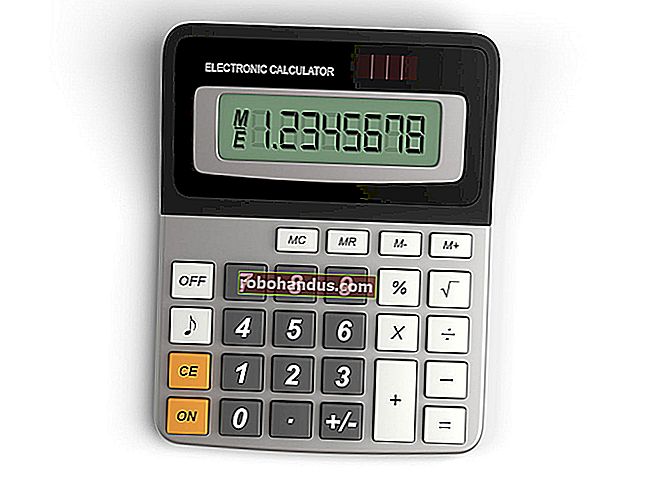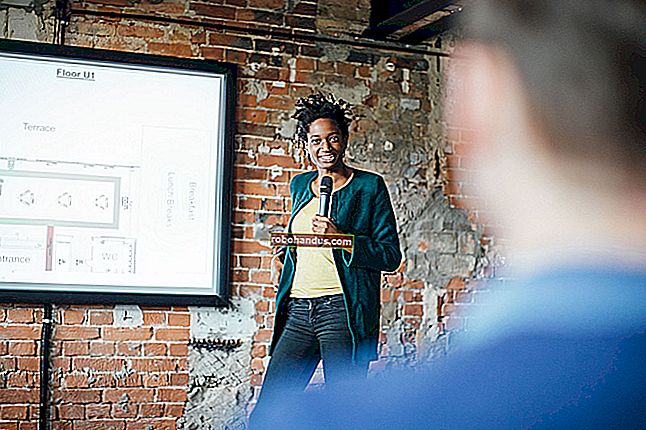Nexus 7'm Neden Çok Yavaş? Tekrar Hızlandırmanın 8 Yolu

Görünüşe göre herkes Nexus 7 tabletlerinin zamanla yavaşladığından şikayet ediyor. Elbette, bu bir anekdot - ama pek çok anekdot var. Bunu hızlandırmanın çeşitli yollarını ele alacağız.
Pek çok kişi Android 4.2 güncellemesinin Nexus 7'yi yavaşlattığını bildiriyor. Ancak birçok sorunun Nexus 7'nin yavaşlamasına neden olabileceği görülüyor. İnsanların önerdiği püf noktaları görmek için web'in her yerine baktık.
Biraz Yer Açın
Birçok kişi Nexus 7'nin dolduğunda yavaşladığını bildiriyor. 16 GB Nexus 7, yaklaşık 3 GB depolama alanı kaldığında yavaşlamaya başlar. Nexus 7'nizin depolama alanını doldurmak, yazma hızının yavaşlamasına ve sistemin yavaşlamasına neden olur.
Orijinal 8GB Nexus 7'lerden birine sahipseniz, bu daha da büyük bir sorun olacaktır, bu size depolama alanı için fazla esneklik sağlamaz. Yavaşlıyorsa, yer açmak için uygulamaları ve dosyaları kaldırmayı deneyin.

TRIM'i Çalıştır (LagFix veya ForeverGone)
Nexus 7'nin dahili Samsung NAND depolamasının sürücüsündeki bir hata nedeniyle, Nexus 7'deki Android, kullanılmayan sektörleri temizlemek için TRIM komutlarını düzgün şekilde vermiyordu. Bu, yazma hızlarının önemli ölçüde yavaşlamasına neden oldu. Bu, Android 4.1.2'de düzeltildi ve Android artık dahili depolamaya TRIM komutlarını düzgün bir şekilde veriyor olmalıdır.
Ancak bu güncelleme, geçmişte TRIMM uygulanmış olması gereken ancak yapılmamış mevcut sektörleri düzeltmek için hiçbir şey yapmaz. Bunu kendiniz yapmak için, LagFix uygulamasını Google Play'den deneyebilirsiniz (root gerektirir). Bu uygulama, fstrim yardımcı programının bir ön yüzüdür ve boş depolama alanınızı KIRACAK, bu sorunu giderir.

Tabletiniz köklü değilse, depolama alanınızı boş dosyalarla dolduracak ve ardından Android'in depolama alanında TRIM komutunu vermesine neden olacak Forever Gone'u kullanmanız gerekir.
Bunun gerçekten bir şey yapıp yapmadığını test etmek istiyorsanız, NAND depolama yazma hızlarınızı test etmek ve iyileşip iyileşmediklerini görmek için Androbench depolama kıyaslama uygulamasını önce ve sonra çalıştırabilirsiniz.
Currents Arka Plan Senkronizasyonunu ve Diğer Arka Plan Uygulamalarını Devre Dışı Bırak
Nexus 7 sorun giderme kılavuzumuzda belirttiğimiz gibi, Google Currents senkronizasyonu, Nexus 7'de bilinen bir gecikme nedenidir. Nexus 7'niz çok yavaşsa veya dokunma olaylarına düzgün yanıt vermiyorsa, Currents uygulamasını açın, Ayarlar'a gidin ekranını seçin ve Eşitleme seçeneğini devre dışı bırakın. Bu, Google Currents'ın arka planda sürekli olarak veri indirmesini ve yazmasını engelleyecektir.

Ayrıca diğer uygulamalarda arka planda senkronizasyonu devre dışı bırakmak veya bunları seyrek olarak senkronize edecek şekilde ayarlamak isteyebilirsiniz; benzer sorunlar, diğer uygulamaların arka planda veri indirmesi ve yazmasından kaynaklanıyor olabilir.
Reddit'teki bazı kullanıcılar, tabletinizde konum erişimini devre dışı bırakarak Android 4.2'deki gecikmenin düzeltilebileceğini bildirdi. Bu, Google Asistan ve Google Haritalar gibi uygulamaların mevcut konumunuzu belirlemesini önleyecektir, ancak tabletiniz çok yavaş davranıyorsa denemeye değer. Bu ayarı Ayarlar -> Konum Erişimi altında bulacaksınız.

Chrome'u Değil, AOSP Tarayıcısını Kullanın
Tamam, dürüst olalım - Chrome, Android'de çok yavaş. Chrome, Google'ın Nexus 4'ünde yeterince hızlıdır, ancak bunun nedeni Nexus 4'ün Nexus 7'den çok daha güçlü bir donanıma sahip olmasıdır. Nexus 7'deki Chrome oldukça yavaştır - özellikle kaydırma yapmak çok sarsıntılı olabilir. Chrome, Nexus 7'nin piyasaya sürülmesinden bu yana gelişti, ancak performansı hala yeterince iyi değil.
Android'in dahili tarayıcısı - AOSP (Android Açık Kaynak Projesi) Tarayıcısı olarak bilinir - Google Chrome'dan daha hızlıdır. Özellikle, kaydırma çok daha akıcıdır. Ancak, AOSP tarayıcısı Google Chrome'un mükemmel senkronizasyon özelliklerine sahip değildir.
Google, Android'in varsayılan tarayıcısını Nexus 7 ile içermez, ancak Nexus 7'niz köklü ise yine de yükleyebilirsiniz. AOSP Tarayıcı Yükleyici uygulamasını kurun ve AOSP "Tarayıcı" uygulamasını tabletinize yüklemek için kullanın.

Birden Fazla Kullanıcı Hesabını Silin
Nexus 7'nizde kurulu birden fazla kullanıcı hesabınız varsa, bunları devre dışı bırakmak isteyebilirsiniz. Birden fazla kullanıcı hesabı oluşturduğunuzda, diğer kullanıcı hesaplarındaki uygulamalar arka planda verileri senkronize eder - bu nedenle, üç kullanıcı hesabınız varsa, aynı anda üç farklı Gmail hesabı arka planda senkronize edilir. Bunun Nexus 7'nin eski donanımında işleri yavaşlatması şaşırtıcı değil.
Birden fazla kullanıcı hesabı olmadan idare edebiliyorsanız, diğer tüm kullanıcı hesaplarını silin ve yalnızca tek bir hesap kullanın. Bunu Ayarlar -> Kullanıcılar ekranından yapabilirsiniz.

Önbelleğinizi Silin
İşleri hızlandırmak için, önbellek bölümünüzü Android'in kurtarma menüsünden silmeyi deneyebilirsiniz.
Önce, Nexus 7'nizi kapatın. Aygıtı açmak için Sesi Açma + Sesi Kısma + Güç düğmelerine basın ve basılı tutun - aşağıdaki ekrana açılacaktır.

Kurtarma modu seçeneğini seçmek için Sesi Açma ve Sesi Kısma tuşlarını kullanın ve ardından kurtarma modunu etkinleştirmek için Güç düğmesine basın.

Önbellek bölümünü sil seçeneğini ses seviyesi tuşlarıyla seçin ve Güç seçeneğine dokunun. Bu, önbelleğe alınmış tüm uygulama verilerinizi temizler ve bu da işleri hızlandırmaya yardımcı olabilir.

Güvenli Mod ve Fabrika Ayarlarına Sıfırlama ile Sorun Giderme
Nexus 7'niz yavaşsa, onu güvenli modda başlatmayı deneyebilirsiniz; bu, üçüncü taraf uygulamaları yüklemeden temiz bir varsayılan sistemi başlatır. Bu, üçüncü taraf uygulamaların - belki de widget'lar, canlı duvar kağıtları veya arka planda çalışan diğer uygulamalar - sisteminizi yavaşlatıp yavaşlatmadığını size bildirir.

Ayrıca fabrika ayarlarına sıfırlayabilir ve sıfırdan başlayabilirsiniz. Verilerinizin çoğu, yüklediğiniz uygulamaların bir listesi dahil olmak üzere Google hesabınızla senkronize edilir, böylece sıfırlama işleminden sonra verilerinizin çoğunu geri yükleyebilirsiniz.

Özel ROM'u Düşürün veya Yükleyin
Google'ın Nexus 7'yi Android 4.2 ile karıştırdığını düşünüyorsanız, iyi haberler var - Nexus 7'nizi tekrar Android 4.1.2'ye geçirebilirsiniz. Google'dan uygun fabrika görüntüsünü indirmeniz ve birlikte verilen .bat dosyasıyla yüklemeniz yeterlidir. Bunun hız sorununuzu çözeceğini garanti edemeyiz, ancak tabletinizin Android 4.1 ile çok daha hızlı olduğunu ve yukarıdaki yöntemlerden hiçbirinin şu ana kadar işe yaramadığını hatırlıyorsanız denemeye değer.
Herhangi bir Android cihazda olduğu gibi, Cyanogenmod gibi üçüncü taraf ROM'ları da yüklemek isteyebilirsiniz.

Gerçek şu ki, Nexus 7 bir yıl önce piyasaya sürüldüğünde harika bir donanıma sahip değildi. Nexus 7'nin içinde daha yavaş bir yonga seti bulunduğundan, Nexus 7'nin iPad Mini ve diğer tabletlerden daha yavaş olması şaşırtıcı değil. NVIDIA'nın eski Tegra 3 yonga seti, en yeni donanımla rekabet edemiyor. Bu nedenle, Google'ın önümüzdeki birkaç ay içinde güncellenmiş iç bileşenlere sahip yeni bir Nexus 7'yi piyasaya sürmesi bekleniyor.
Nexus 7'yi hızlandırmak için başka ipuçlarınız var mı?
Resim Kredisi: Flickr'da Johan Larsson